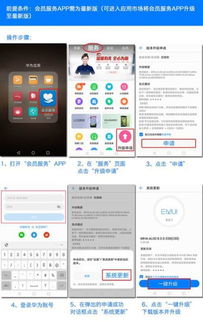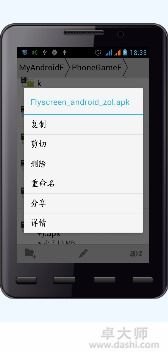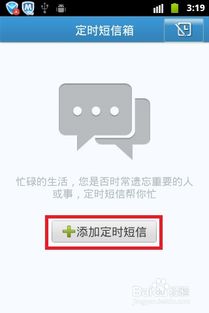ibm装系统,全面解析与操作步骤
时间:2024-12-06 来源:网络 人气:
IBM电脑系统安装指南:全面解析与操作步骤

一、准备工作

在进行IBM电脑系统安装之前,我们需要做好以下准备工作:
准备一张Windows系统安装光盘或U盘启动盘。
备份电脑中的重要数据,以防在安装过程中丢失。
关闭电脑上的所有程序,确保电脑处于正常工作状态。
二、进入BIOS设置

在安装系统之前,我们需要进入BIOS设置,将启动顺序设置为从光盘或U盘启动。以下是进入BIOS设置的步骤:
开机时按下F1、F2或DEL键进入BIOS设置界面。
在BIOS设置界面中,找到“Boot”选项。
将启动顺序设置为从光盘或U盘启动,然后按F10键保存设置并退出BIOS。
三、安装Windows系统
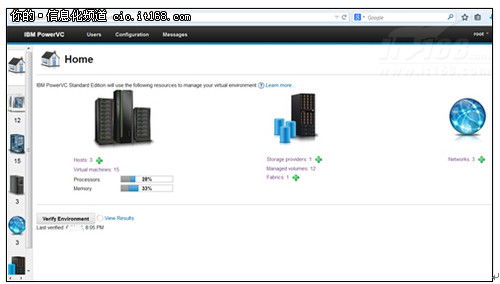
完成BIOS设置后,我们将进入Windows系统安装界面。以下是安装Windows系统的步骤:
将Windows系统安装光盘或U盘启动盘插入电脑。
重启电脑,按提示操作进入Windows安装界面。
选择安装语言、时间和键盘布局,然后点击“下一步”。
选择安装类型,这里我们选择“自定义(高级)”。
选择要安装Windows的磁盘分区,然后点击“下一步”。
等待Windows系统安装完成,然后重启电脑。
四、安装驱动程序

在完成Windows系统安装后,我们需要安装相应的驱动程序,以确保IBM电脑的正常运行。以下是安装驱动程序的步骤:
打开IBM官方网站,查找您电脑型号的驱动程序下载页面。
下载所需的驱动程序,并按照提示进行安装。
安装完成后,重启电脑,确保驱动程序正常工作。
通过以上步骤,您已经成功完成了IBM电脑的系统安装。在安装过程中,请注意备份重要数据,并按照提示操作,以确保系统安装的顺利进行。祝您使用愉快!
相关推荐
教程资讯
教程资讯排行